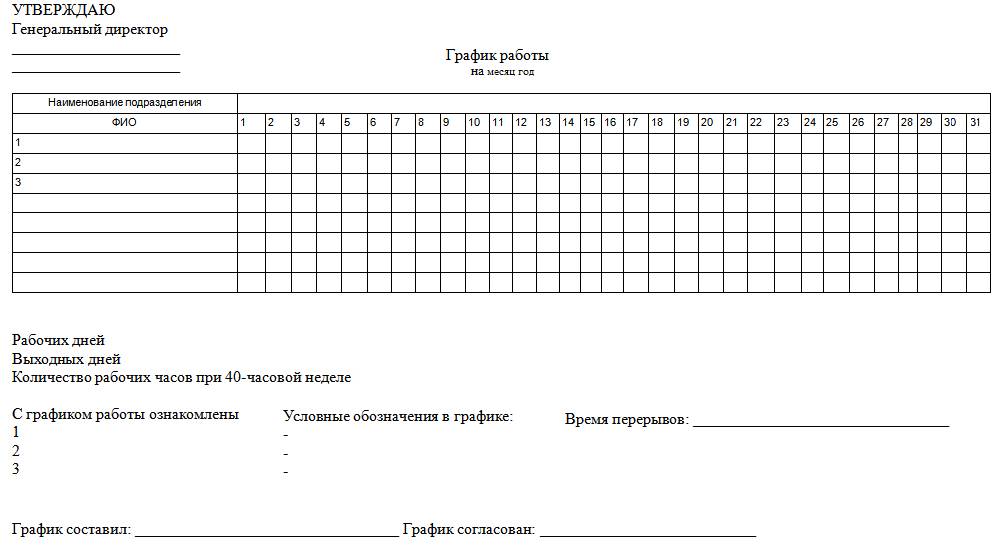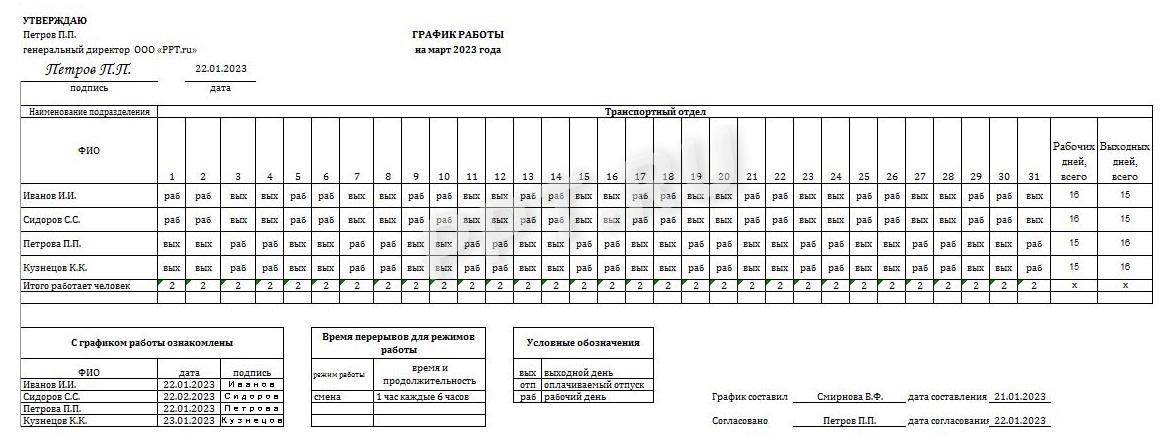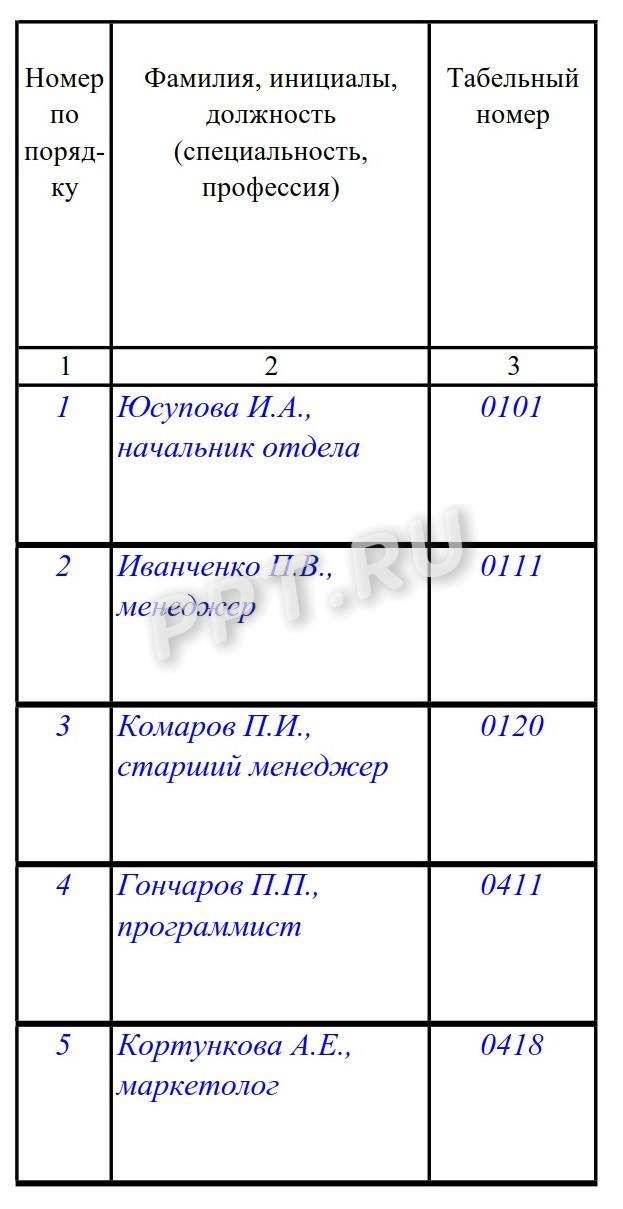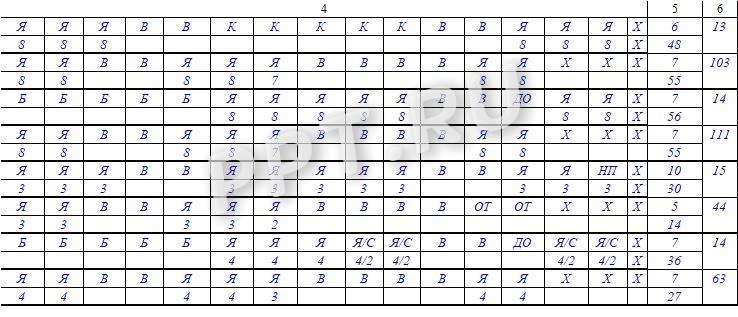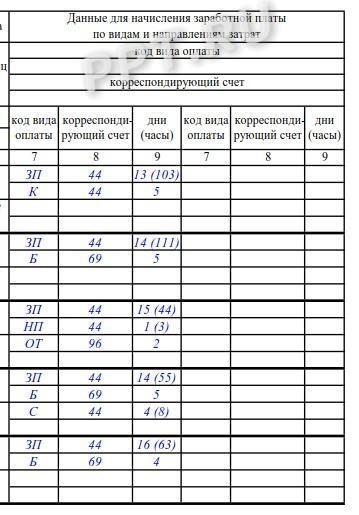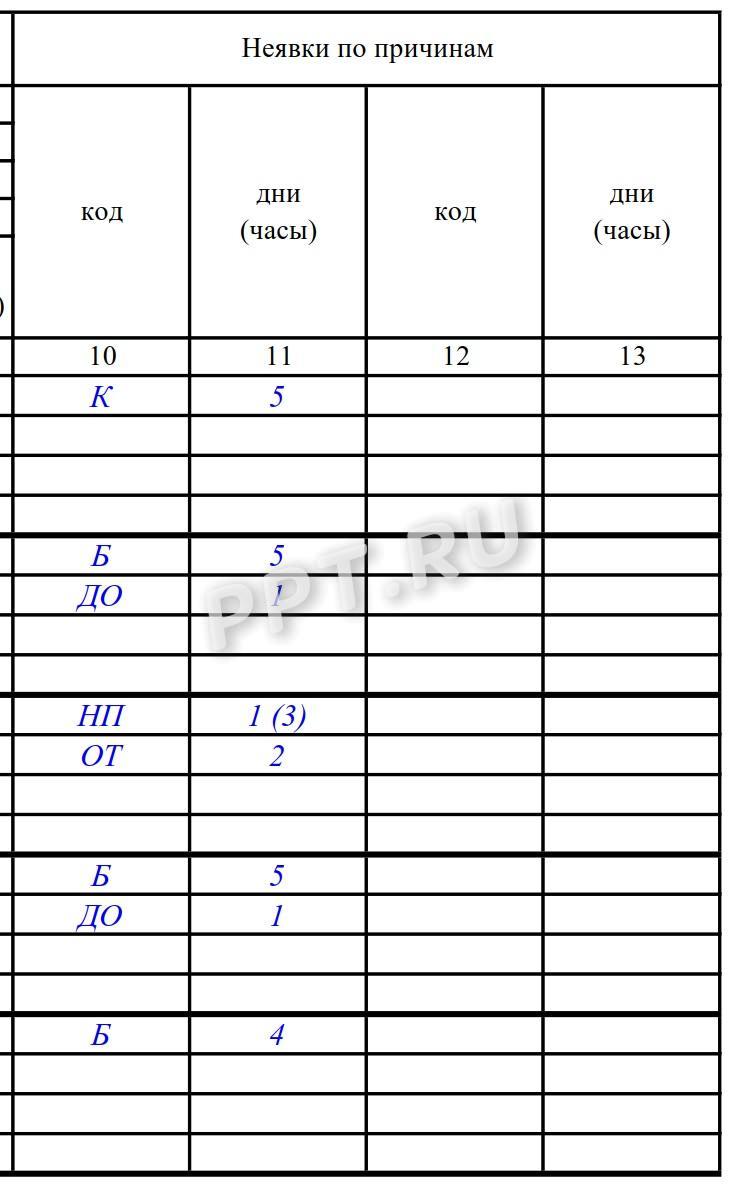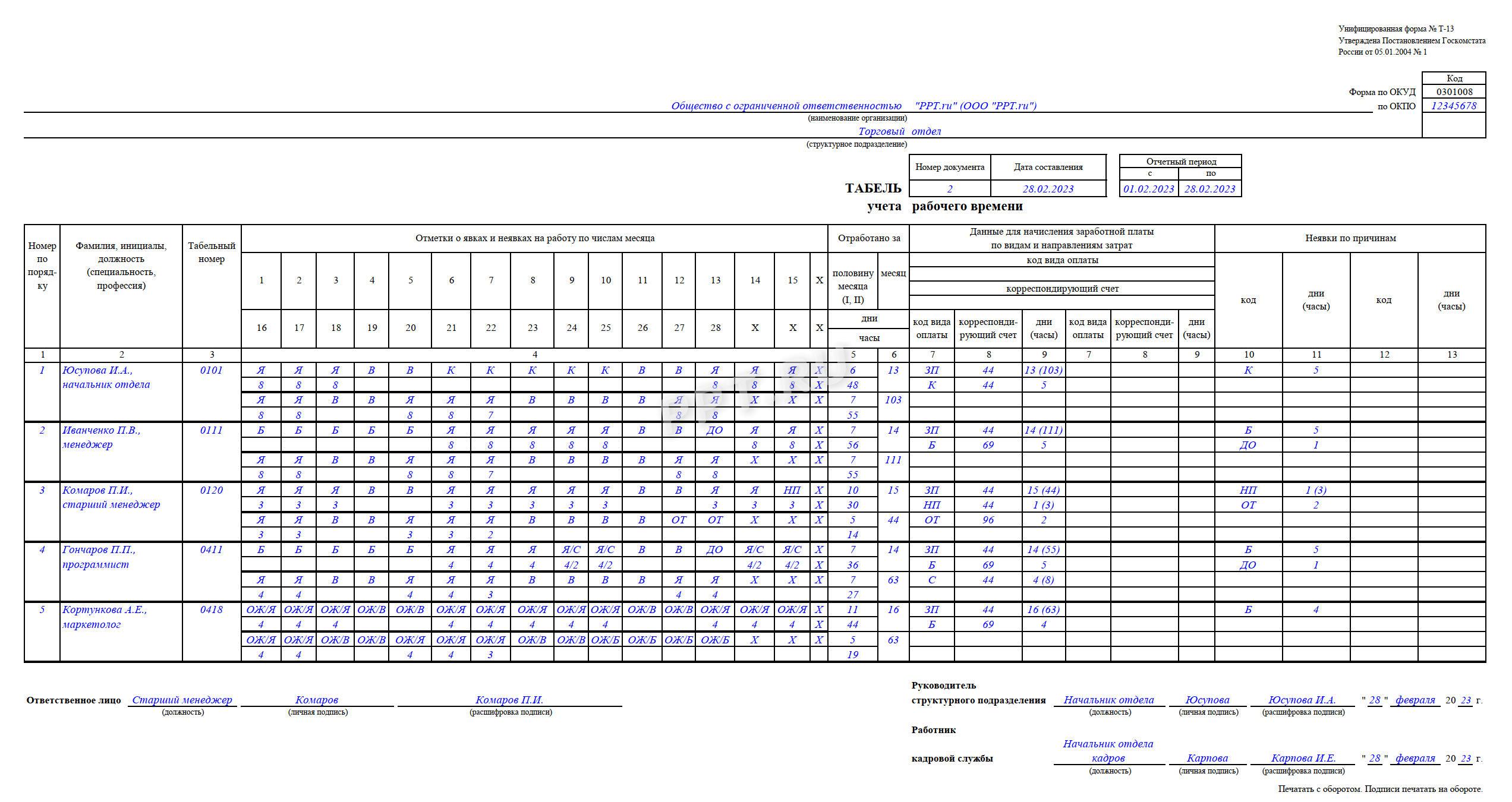Работодателю необходимо составлять график работы для сотрудников предприятия. Это необязательно для пятидневки, но при сменном распорядке график необходим. Рассказываем, как правильно его составить при различной продолжительности смен.

В кадровом делопроизводстве существуют два сходных по звучанию, но разных по смыслу понятия: график работы (планируемый) и график учета рабочего времени, или табель, составляемый по окончании месяца (с его помощью подводятся итоги). Определимся с базовыми понятиями, рассмотрим, как составить график дежурств на месяц в виде таблицы, как оплачивать работу в различных режимах.
В соответствии со ст. 91 ТК РФ нормальная продолжительность рабочего времени не должна превышать 40 часов в неделю. Планирование и учет рабочего времени, отработанного каждым сотрудником, организует работодатель. Обычно для такого учета пользуются унифицированными формами Т-12 или Т-13.
Когда оформляют графики
Если в организации для всех сотрудников принят единый режим рабочего времени (40-часовая рабочая неделя (пятидневка) с двумя общими выходными), то такой документ оформлять не нужно. Ниже приведены ситуации, когда необходимо ввести расписание труда и учет рабочего времени сотрудников на предприятии:
- ненормированное рабочее время (ст. 101 ТК РФ);
- работа в режиме гибкого рабочего времени (ст. 102 ТК РФ);
- сменный режим работы (ст. 103 ТК РФ);
- суммированный учет рабочего времени (ст. 104 ТК РФ);
- разделение рабочего дня на части (ст. 105 ТК РФ).
В этих случаях график работы на месяц в виде таблицы с днями недели в Эксель или другой удобной программе составляется с целью контроля за соблюдением нормальной продолжительности рабочего времени за учетный период (месяц, квартал и другие, но не более одного года). На основании данных по каждому сотруднику за определенный учетный период происходит начисление заработной платы, в том числе с учетом часов переработки или недоработки.
Продолжительность учетного периода устанавливается каждой организацией самостоятельно. Следует учитывать, что месяц целесообразно устанавливать как учетный период, если работник ежемесячно работает количество часов, соответствующее нормальной продолжительности рабочего времени, либо больше часов, чем это предусмотрено нормой (т. е. изначально заложены сверхурочные часы). Это позволит ежемесячно определять количество сверхурочных часов и производить соответствующую доплату.
Если по графику работника видно, что в некоторых месяцах он работает больше часов, а в некоторых меньше, чем следует по норме, то справедливо, чтобы переработка в одном месяце компенсировалась недоработкой в другом. В этом случае поможет не какая-то универсальная формула, как составить график сменности, чтобы не было переработок (ее не существует), а установка продолжительности учетного периода более одного месяца. Количество месяцев в учетном периоде следует установить так, чтобы сумма рабочих часов по учетному документу совпала с нормой рабочего времени. Определение количества сверхурочных часов производится не помесячно, а один раз за весь учетный период.
Виды рабочих графиков
Рассмотрим подробнее образцы, какие бывают графики работы, чем отличаются гибкий график, ненормированный рабочий день, сменный режим, суммированный учет рабочего времени и раздробленный рабочий день.
Гибкий
Гибкий рабочий режим предполагает самостоятельное регулирование сотрудниками начала и окончания длительности смены. Важно отработать конкретное количество часов, установленное для определенного учетного периода.
Ненормированное рабочее время предусматривает периодическое привлечение к трудовым обязанностям за пределами стандартного трудового дня. Перечень должностей с таким временем работы закрепляется коллективным договором или внутренними правилами организации.
Сменный
Сменная работа предусматривает работу в две, три или четыре смены в течение суток. Такой режим нужен, когда продолжительность рабочего цикла превышает норму для одного человека. В этом случае сотрудники сменяют друг друга.
В компаниях составляются графики на месяц по шаблону, представленному ниже.
Локальный акт утверждается руководителем предприятия. Работники должны подтвердить факт ознакомления и согласия с работой по утвержденному распорядку, поставив подписи.
Дополнительно: что такое сменный график и как его составить
Суммированный учет
Суммированный учет рабочего времени позволяет засчитывать более продолжительные сроки работы. Суть в том, что средняя продолжительность труда в течение дня должна равняться норме за конкретный период — неделю, месяц, квартал, год.
Допустим, в неделю надо отработать 40 часов, смену же допустимо установить и 12 часов, и сутки. Так нередко работают продавцы в круглосуточных магазинах, сторожи, уборщики. Сейчас в ТК РФ не регулируется продолжительность перерыва между двумя 12-часовыми сменами, но ранее при распределении нагрузки учитывали рекомендации Постановления Совета Народных Комиссаров СССР от 24.09.1929, предписывавшие установить перерыв между 12-часовыми сменами не менее двойной продолжительности рабочего времени накануне, то есть не менее 24 часов. Сейчас это постановление утратило силу, но некоторые ведомственные нормативные документы содержат подобные условия. Например, в Приказе Министерства обороны РФ № 541 от 30.12.2001 «О ведомственной охране Министерства обороны Российской Федерации» сказано:
Покажем на конкретном примере, как правильно составить график работы при 12-часовом рабочем дне на 4 сотрудников. В образце использованы условные обозначения:
- У — работа с 07:00 до 19:00;
- В — вечерняя смена с 19:00 до 07:00;
- * — выходной день.
Предложенный пример универсальный, такой образец режима работы используют в магазинах, на складах, в транспортных компаниях, охранных агентствах.
Еще один образец для случаев, когда работа строится по графику 2 через 2 дня:
Дополнительно: график работы «2 через 2»
Разделение дня на части
Разделение трудового дня на части допускается в соответствии с нормативным локальным актом организации и с учетом мнения профсоюза. День делится на части перерывом, который не оплачивается. Такой распорядок используется в торговле, компаниях, занимающихся транспортными перевозками, госучреждениях.
Читайте также: что такое скользящий график работы
Как заполняется табель учета времени
Существуют две унифицированные формы: Т-12 и Т-13. Разница между ними заключается в том, что форму Т-12 заполняют только вручную или в текстовом редакторе, в ней есть специальный раздел для расчета зарплаты. Табель Т-13 допустимо заполнять с помощью специализированных компьютерных программ и систем контроля доступа, которые используются в целях учета присутствия сотрудников на рабочих местах. Такой шаблон графика дежурств для дальнейшего учета не содержит блока для расчета зарплаты, она подлежит расчету в других документах.
Табель учета рабочего времени является первичным документом, на основании которого начисляется заработная плата, выплаты с нее и принятые в организации доплаты. Поскольку перечисленные выплаты уменьшают налог на прибыль организаций или налогооблагаемый доход при УСНО, документ следует закрепить в качестве первичного в учетной политике организации. Пользоваться унифицированной формой с 01.01.2013 необязательно. Важно закрепить собственный вариант формы в учетной политике и проследить, чтобы в нем содержались все необходимые реквизиты, обязательное наличие которых в первичных документах установлено законом 402-ФЗ.
Табель составляется в одном экземпляре лицом, уполномоченным следить за контролем рабочего времени по всей организации или в отдельном структурном подразделении. Перечень лиц, подписывающих его, устанавливается внутренним распорядительным актом организации. В конце каждого месяца заполненный табель передается в бухгалтерию.
Рассмотрим порядок заполнения табеля на примере формы Т-13.
Пошаговая инструкция по оформлению
Шаг 1. Оформляем шапку
В шапке обязательно указывается наименование организации и структурное подразделение (при контроле рабочего времени в структурных подразделениях). Порядковый номер присваивается в соответствии с принятой в организации нумерацией. Дата составления и отчетный период указываются обязательно как реквизиты первичного документа.
Шаг 2. Заполняем графы 1–3
Графа 1, содержащая порядковый номер, заполняется по количеству сотрудников в табеле. Графы 2–3 содержат идентификационные сведения о каждом работнике: ФИО, должность и табельный номер.
Шаг 3. Заполняем графы 4–6
Графа 4 содержит отметки о явках и неявках на работу по каждому числу в соответствующем месяце. В приведенном примере табеля за февраль 2023 года 28 дней, поэтому и ячеек для заполнения данных 28. Для этой информации в таблице четыре строки (по две на каждую половину месяца).
В верхней строке каждой половины месяца ставятся буквенные обозначения причин явок и неявок (буквенное соответствие причин представлено на титульном листе формы Т-12) — это коды явок и неявок к графику рабочего времени. Расшифровка кодов дана в файле в конце статьи.
Отметки, объясняющие причины неявок на работу, отметки о работе в режиме неполного или за пределами нормальной продолжительности рабочего времени и другие делаются на основании документов: листка нетрудоспособности, справки о выполнении государственных или общественных обязанностей, письменного предупреждения о простое, письменного согласия работника на сверхурочную работу в случаях, установленных законодательством и др.
Под буквенным обозначением проставляется числовой показатель, равный количеству фактически отработанных каждым сотрудником часов и минут.
Графы 5 и 6 содержат суммарный показатель отработанного каждым сотрудником времени за каждую половину месяца в часах, минутах и днях (графа 5) и за весь месяц (графа 6) в часах, минутах и днях.
Шаг 4. Заполняем графы 7–9
Графы 7–9 в форме Т-13 заполняются при использовании автоматизированной системы учета. Необходимо принимать во внимание следующие особенности:
- если всем работникам организации начисление зарплаты происходит только по одному виду оплаты труда и с использованием одного корреспондирующего счета, то показатели «Код вида оплаты» и «Корреспондирующий счет» можно ставить над графами 7, 8 и заполнять только графу 9 — на суммовой показатель отработанных дней и часов (в скобках) по каждому сотруднику;
- если начисления производятся по нескольким видам оплаты (от 2 и более) и с использованием нескольких счетов бухгалтерского учета, то графы 7 и 8 заполняются соответствующими данными, а в 9 отражается суммовой показатель отработанных дней и часов (в скобках) по каждому сотруднику;
- дополнительный блок с аналогичными графами предусмотрен на случай, если количество видов оплаты труда превысит 4.
Шаг 5. Заполняем графы 10–13
Приводится информация о неявках за учетный период по соответствующим кодам в днях и часах (указывается в скобках). Два блока предусмотрены на случай, если количество причин неявок превысит 4.
Следует помнить, что в табель не включаются лица, работающие по гражданско-правовым договорам. Табель ведут одним из двух способов, который организация фиксирует в учетной политике:
- сплошным способом, то есть регистрировать все явки и неявки на работу;
- способом учета отклонений, то есть регистрировать только отклонения (неявка на работу, опоздание, сверхурочные часы и т. д.).
По окончании месяца табель подписывают ответственные лица, перечень которых установлен в нормативном акте организации, и передают в бухгалтерию для начисления зарплаты и других выплат.
Подробнее: условные обозначения и коды в табеле учета рабочего времени
Если в организации зарплата за первую половину месяца (аванс) начисляется за фактически отработанное время, то табель разрешено составлять отдельно за первую и вторую половины месяца.
Дополнительно: заработная плата — когда выплачивается и в каких формах
Сроки хранения и ответственность за отсутствие
Предусмотрены следующие сроки хранения графика учета:
- как первичный документ в соответствии с пп. 8 п. 1 ст. 23 НК РФ — 5 лет;
- как первичный документ в целях бухучета — 5 лет (закон 402-ФЗ);
- как кадровый документ и документ для оплаты труда — не менее 5 лет, а при тяжелых, вредных или опасных условиях труда — не менее 75 лет (приказ № 558 от 25.08.2010).
Ответственность за отсутствие:
- в соответствии со ст. 120 НК РФ отсутствие его как первичного документа повлечет наложение штрафа в размере от 10 000 до 40 000 руб. и отказ в признании расходов при исчислении налога на прибыль затрат на оплату труда;
- в соответствии со ст. 5.27 КоАП РФ за несоблюдение трудового законодательства для организаций установлен штраф в размере от 30 000 до 70 000 руб., а для руководителей и лиц без образования юрлица — от 1000 до 20 000 руб.
График смен
Чтобы составить график смен, воспользуйтесь панелью управления слева; в мобильной версии кликните значок настроек . Выберите дату первого рабочего дня и настройте расписание, остальные настройки измените по желанию. Воспользуйтесь подсказками, которые появляются при наведении курсора на значок , если вам что-то непонятно. Чтобы получить постоянную ссылку на составленный график, введите пароль в соответствующее поле и нажмите кнопку «Сохранить». Полученную ссылку можно добавить в закладки браузера, чтобы иметь быстрый доступ к вашему расписанию. Для связи со мной перейдите на страницу обратной связи.
Загрузите шаблон расписания на день, неделю или месяц в Excel
В Excel можно найти большое количество шаблонов расписаний, включая расписания на месяц, неделю и расписания с заметками. Эти шаблоны уже содержат форматирование, так что вам нужно лишь добавить в них свои данные.
Как же узнать, какой из доступных шаблонов расписаний самый простой в использовании? Мы уже просмотрели существующие шаблоны и нашли самые лучшие шаблоны расписания на день, неделю и месяц в Excel.
Шаблон расписания на неделю в Excel
В шаблоне расписания на неделю в Excel каждый день разбит на утро, день и вечер, поэтому вы сможете настроить размеры необходимого для каждой из этих частей места.
Основные способы использования:
- Расписание занятий в школе/университете: расписание занятий представляет собой высокий уровень просмотра всех ваших занятий. Вы можете быстро заполнять расписание сведениями о предметах, такими как название предмета, номер аудитории и время проведения занятий, и таким образом лучше управлять своим временем в течение недели.
- Расписание домашних работ: организуйте список ваших дел по хозяйству. Для этого распечатайте шаблон расписания на неделю, заполните его ежедневными задачами, например, уборка пылесосом, влажная уборка, уборка пыли, а затем назначьте ответственного за выполнение каждой задачи члена семьи.
- Расписание смен работников: с помощью расписания смен работников вы всегда будете уверены, что работники выходят на работу по правильному расписанию. Назначайте рабочие часы для каждого работника и определяйте их рабочее место или должность (менеджер, кассир, техническая поддержка, работа в приёмной). Вы даже сможете добавить столбец с выработкой часов за неделю для каждого работника.
- Маршрут путешествия: с маршрутом путешествий на неделю вы никогда не пропустите самолёт, поезд или автобус. Отслеживайте места отправления и прибытия, номера рейсов, местоположения аэропортов, бронь гостиничных номеров и многое другое. Все важные данные будут находиться в одном месте, а вы никуда не будете опаздывать.
- Расписание проекта: координируйте задачи, конечные результаты, сроки выполнения, исполнителей и другие элементы проекта при помощи расписания проекта. Будьте уверены, что ваш проект будет выполнен в срок и управляйте распределением ресурсов.
Загрузить бесплатный шаблон на неделю в Excel (Пн-Пт)
Загрузить бесплатный шаблон на неделю в Excel (Сб-Вс)
Шаблон расписания на день в Excel
Шаблон расписания на день обычно охватывает также субботу и воскресенье и включает длительность в часах с 30-минутными интервалами. Такой тип расписания предлагает наиболее детализированное представление, позволяя вам отслеживать даже самые мелкие задачи в течение дня.
Основные способы использования:
- Личный планировщик встреч/совещаний: управляйте всеми вашими ежедневными личными встречами и совещаниями. Расписание на день можно распечатать и носить с собой, чтобы оно всегда было под рукой.
- Планировщик списка задач: вместо того, чтобы записывать все ваши задачи в нескончаемый список, разбейте их на части и распределите по дням недели, чтобы вы каждый день точно знали, что нужно сделать. Назначайте задачи на разное время дня и вычёркивайте уже сделанные.
- Расписание кормления ребёнка: записывайте точное время кормления вашего малыша в течение дня, чтобы придерживаться правильного графика. Вы также может отслеживать длительность кормления и добавлять общее количество кормлений в день.
Загрузить бесплатный шаблон на день в Excel
Шаблон расписания на месяц в Excel
Шаблон расписания на месяц предлагает очень подробную детализацию целого месяца. Каждому из 12 месяцев в 2016 году отведена отдельная вкладка файла Excel.
Основные способы использования:
- Сезонное техническое обслуживание: напоминайте себе о том, что подошло время сменить фильтры или масло в машине, подготовить дом или дачный участок к зиме, заменить батарейки в пожарных извещателях и т.д. при помощи расписания сезонного обслуживания. Добавьте все элементы для отслеживания в начале года и повесьте расписание в вашем гараже или на холодильник.
- Планировщик меню на месяц: планируйте ваши приёмы пищи на целый месяц с помощью планировщика меню. Запишите ваши идеи для завтрака, обеда, полдника и ужина для каждого дня месяца, распечатайте это расписание и используйте его как список покупок, когда вы в следующий раз пойдёте в магазин.
- Расписание мероприятий: используйте расписание мероприятий на месяц для координации десятков запланированных мероприятий и задач. Добавляйте сроки выполнения и исполнителей, чтобы убедиться, что вы не выбиваетесь из графика.
Загрузить бесплатный шаблон на месяц в Excel
Шаблоны расписаний на неделю в Smartsheet
Эти шаблоны расписания на неделю охватывают все 7 дней недели, с понедельника по воскресенье. Многие шаблоны используют иерархии для организации информации, содержащие дочерние строки, которые вы можете свернуть или развернуть, чтобы спрятать или отобразить нужные даты или задачи.
Все эти шаблоны подчёркивают функции Smartsheet по организации сотрудничества. Например, в расписании занятий на неделю вы можете выбрать цветовой код для занятий, так что вы сможете быстро визуально представить ваше расписание на неделю. В шаблоне планировщика обедов вы можете добавлять ссылки на любимые рецепты для быстроты доступа, а в расписании уборки дома на неделю, вы можете назначать домашние дела определённым людям, чтобы всей семье было чем заняться.
Планировщик обедов на неделю
Шаблоны расписания на день в Smartsheet
Расписания на неделю в Smartsheet разбиты на 30-минутные интервалы в промежутке от 7:00 до 21:00. Если вам нужно расписание, охватывающее больший или меньший промежуток времени, просто кликните правой кнопкой мыши по ячейке и выберите «Удалить строку» или «Вставить строку». Используйте символы (звёзды) в списке дел к выполнению на день, чтобы назначать приоритет и устанавливать напоминания для ежедневных встреч, собраний и рабочих задач, чтобы никогда ничего не упускать из виду.
Рабочее расписание на день
Список дел на день
Расписание встреч и приёмов на день
Шаблоны расписания на месяц в Smartsheet
Эти шаблоны включают в себя все месяцы 2016 года, и вы сможете сами определять, сколько места вы хотите отвести для каждого месяца путём добавления или удаления строк. Если вы хотите изменить какую-либо дату в расписании (например, вам нужно изменить год), просто введите первые несколько дат вручную, затем выделите эти ячейки и перетащите правый нижний угол выделенной группы ячеек вниз для автоматического заполнения.
Добавляйте обсуждения непосредственно в шаблон расписания проекта, чтобы разгрузить ваш ящик электронной почты, автоматически создавайте динамичные диаграммы Ганта и используйте символы, чтобы быстро сообщать о текущем статусе, приоритете и прогрессе.
Расписание мероприятий на месяц
Расписание проекта с диаграммой Ганта на месяц
Спортивный реестр и расписание на неделю
Шаблон расписания проекта
Какой шаблон расписания использовать?
Итак, подходящее вам расписание выбрано. Это может быть расписание на день, неделю или месяц. Теперь вам необходимо определить структуру, тип длительности (понедельник-пятница или суббота-воскресенье), настроить параметры предоставления доступа и печати. Все эти факторы следует принимать во внимание, поэтому выбрать, какой шаблон использовать, может быть не так уж и просто.
При поиске подходящего шаблона обратите внимание на следующее:
1. Временной промежуток или длительность расписания.
В первую очередь, необходимо определить, какое расписание вам требуется: на день, неделю или месяц. Расписание на день – единственный шаблон, который содержит длительность в часах (с интервалами в 30 минут), длительность расписания на неделю представляет собой разбивку на утро, день и вечер, в то время как шаблон на месяц содержит минимальную степень детализации – длительность измеряется в днях.
Выбор подходящего для типа шаблона зависит от событий, задач и проектов, которые нужно будет отслеживать при помощи расписания. Например, если вам нужно структурировать список задач или встречи, лучше всего подойдут расписания на день. Если же необходимо отслеживать более длительные задачи или повторяющиеся события, вам нужен шаблон, охватывающий больший временной промежуток.
2. Кто будет пользоваться этим расписанием?
Подумайте, кто будет иметь доступ к вашему расписанию? Будет ли это документ только для вас, где вы будете отслеживать личные задачи? Или это расписание домашних работ и задач, которое вы планируете распечатать и прикрепить к холодильнику на кухне или отправить по электронной почте членам вашей семьи? Или это будет документ, которым вы будете пользоваться на работе, и который смогут использовать и редактировать ваши коллеги и внештатные сотрудники?
Если вы планируете предоставлять доступ к документу более чем одному человеку, мы рекомендуем найти онлайн версию этого шаблона, чтобы вам было удобнее предоставлять доступ, сотрудничать и редактировать документ в реальном времени. Если же это будет ваш личный документ, убедитесь, что вы нашли шаблон с наиболее подходящими для ваших задач вариантами индивидуальной настройки и возможностями печати.
3. Какие события и проекты необходимо отслеживать?
Вы можете выбирать степень детализации для длительности вашего расписания, но вы также должны определить, какие детали необходимо добавить в ваш шаблон, и количество элементов, которые шаблон должен отображать.
Чтобы понять, насколько сложными и детализированными будут ваши события или проекты, запишите на лист бумаги несколько событий, которые вы планируете добавить в расписание. Укажите все детали, которые вы хотите отметить в расписании (название задачи, подробные сведения, ответственное за исполнение лицо, срок выполнения, местоположение, контактные данные и т.д.). Это упражнение поможет понять, сколько места находимо иметь в вашем расписании. Если достаточно только верхнего уровня детализации, вы можете использовать расписание на месяц. Если же вы отслеживаете несколько задач каждый день, стоит подумать об использовании шаблона расписания на день.
Как индивидуализировать ваш шаблон в Excel
Сделать настройки вашего расписания на день, неделю или месяц индивидуальными в Excel очень просто. Вы можете выбрать цветовой код для определённых элементов, например, для приёмов у доктора или дней рождения, или изменить тип и размер шрифта. Вы также можете добавить логотип в календарь, если вы используете его во время работы с клиентами.
1. Форматирование шрифта
- Чтобы изменить размер шрифта заголовков, выделите все заголовки. На вкладке «Главная» вы можете выбрать тип и размер шрифта.
- Чтобы форматировать дату или время маркеров, выделите целый столбец или все поля дат. На вкладке «Главная» вы можете изменить тип и размер шрифта.
2. Изменение цвета
Вы можете изменить цвет шрифта или фона вашего расписания. Использование цветового кода может быть полезным для выделения определённых мероприятий или задач.
- Чтобы изменить цвет фона целой строки, кликните по иконке в виде ведёрка с краской, а затем выберите цвет заливки.
- Чтобы выбрать цветовой код для мероприятия, поместите информацию о задаче или встрече в поле даты. Затем выберите текст, кликните по иконке в виде ведёрка с краской и выберите подходящий цвет заливки.
3. Добавление изображения
Придавайте вашему расписанию индивидуальность, добавляя изображения, например, логотип вашей компании.
- На вкладке «Вставка» выберите «Иллюстрации». Загрузите изображение, которое вы хотите использовать.
- Изображение будет добавлено в вашу таблицу, после чего вы сможете переместить его в нужное место.
Если вы хотите добавить логотип или изображение в верхнюю часть расписания, вам может понадобиться вначале добавить место для размещения этого элемента.
- Правой кнопкой мыши кликните по первой строке всей таблицы и выберите «Вставить».
- Выберите «Вставить строку».
- Повторите эти действия, чтобы добавить нужное количество строк.
- Чтобы сделать фон для новых строк белым, выделите новые строки, кликните по иконке в виде ведёрка с краской и выберите белый цвет.
- Чтобы удалить линии разметки над строкой названия, выберите строку названия, кликните по иконке «Границы» и выберите опцию «Без границы».
Теперь у вас есть дополнительное пустое место в верхней части, чтобы разместить ваше изображение.
Шаблоны расписаний: доступные для печати или онлайн
В дополнение к выбору самого лучшего шаблона расписания для ваших задач вам необходимо будет решить, какие возможности для печати и совместного использования онлайн будут у этого шаблона.
Многие люди распечатывают свои расписания и потом вешают на стену или холодильник. Если же речь идёт о планировщике списка задач к выполнению или персональных встреч и совещаний, многие хранят их в своём бумажнике или сумочке для удобства доступа и использования.
Распечатанное и доступное всем расписание может быть полезным, но в целом бумажный календарь с большей вероятностью сделает вашу жизнь более хаотичной и неорганизованной. Если вы забудете или потеряете календарь, вам придётся начинать всё с самого начала. Если кто-то захочет отредактировать или добавить данные в календарь, вы не будете знать, кто внёс эти изменения, если только вы не сможете узнать этого человека по почерку. И наконец, место в таком календаре всегда ограничено, он быстро заполнится и будет выглядеть неопрятно, с большим количеством изменений и дополнений.
Если вам нужен гарантированный доступ к вашему расписанию в любое время суток, выберите решение для сотрудничества на основе облачных технологий. Вам необходимо наличие возможности в любое время просматривать и редактировать ваше расписание на смартфоне или компьютере.
Кроме того, перенеся расписание в облако, вы сможете сэкономить большое количество бумаги. Если вы планируете открывать доступ к этому календарю другим людям, онлайн инструмент поможет эффективнее осуществлять коммуникацию и вносить изменения. Вы сможете видеть, что было отредактировано, а также выбирать уровень предоставляемых прав, назначая пользователям права наблюдателя, редактора или администратора.
И наконец, многие онлайн инструменты предлагают функции для сотрудничества, с помощью которых можно добавлять обсуждения, устанавливать напоминания или уведомления, переключаться из обычного режима в представление Ганта или календаря, а также прикреплять вложения.
Создавайте простые и удобные для сотрудничества расписания в Smartsheet
Smartsheet представляет собой инструмент для управления работой на основе электронных таблиц, предлагающий набор эффективных функций для сотрудничества и общения. Smartsheet содержит десятки встроенных шаблонов, а также функции для предоставления доступа, поэтому он идеально подходит как для простого планирования задач к выполнению, так и для более комплексных расписаний проектов. Индивидуализировать шаблоны очень просто: просто кликните правой кнопкой мыши по столбцу, чтобы переименовать заголовок, или дважды кликните по любой ячейке, чтобы добавить необходимые сведения. Вы также можете изменять цвета, шрифты или переключаться между представлениями Ганта, календаря или сетки.
Ниже представлены 14 шаблонов расписаний в Smartsheet:
Самый простой способ создания расписания
Smartsheet помогает улучшить совместную работу и повысить скорость работы для любых типов задач, от простого управления задачами и планирования проектов до комплексного управления ресурсами и портфелями, позволяя вам добиваться большего. Платформа Smartsheet упрощает планирование, сбор, управление и составление отчётов о работе, помогая вашей команде работать более эффективно и добиваться большего, где бы вы ни находились. Создавайте отчёты по ключевым показателям и получайте информацию о работе в режиме реального времени с помощью сводных отчётов, панелей мониторинга и автоматизированных рабочих процессов, специально разработанных для поддержания совместной работы и информированности вашей команды. Когда у команд есть ясность в отношении выполняемой работы, невозможно предсказать, насколько больше они смогут сделать за одно и то же время. Попробуйте Smartsheet бесплатно уже сегодня.
Расписание — это техника планирования дня, лишь немногим уступающая по популярности обычному списку дел. Расписание позволяет человеку максимально контролировать свое время и эффективно распоряжаться каждой минутой. Но когда дело доходит до составления расписания, у людей обычно возникает множество вопросов. Какие задачи выполнять? В каком порядке? Сколько времени на них выделить?
Сегодня мы разберем алгоритм планирования, который помогает легко создавать расписания любой сложности. Сперва с его помощью мы составим расписание на листе бумаги, а затем — в современном планировщике.
Расписание на бумаге
Чтобы составить расписание на бумаге, нужны три листа: два для промежуточных списков и один для финальной версии. Впрочем, все это можно проделать и на одном листе.
Шаг 1. Составь список «жестких» задач. Запиши на отдельном листе все сегодняшние занятия, которые изначально привязаны к конкретному времени. Например: завтрак в 7:30, встреча с клиентом в 11:30, тренировка в 17:00. Получится примерно такой список:
Шаг 2. Запланируй время на «жесткие» задачи. Например, на обед и обеденный перерыв можно отвести один час, а на встречу с клиентом — 30 минут. В случае сомнений лучше перестраховаться и выделить на задачу чуть больше времени.
Шаг 3. Подсчитай размер «окон». «Окна» — это ничем не занятые промежутки времени между двумя задачами. Чтобы подсчитать их размер, воспользуйся формулой:
Размер «окна» = Начало занятия № 2 — Начало занятия № 1 — Продолжительность занятия № 1.
Например, в нашем примере размер «окна» между завтраком и встречей с клиентом составит 3 часа 30 минут (11:30 — 7:30 — 0:30). Точно так же нужно рассчитать остальные «окна».
Шаг 4. Составь список «гибких» задач. Возьми второй лист бумаги и запиши все задачи на день, которые не привязаны к конкретному времени. Например, ты можешь в любой момент сходить в магазин или проверить электронную почту.
Шаг 5. Расставь приоритеты. Пронумеруй «гибкие» задачи в порядке важности. Самая важная задача должна идти под номером 1, вторая по важности — под номером 2 и т. д. Все дела нумеровать не обязательно: достаточно отметить только самые важные.
Шаг 6. Подсчитай время на «гибкие» задачи. Напиши рядом с каждой задачей, сколько времени она займет. Если возникнут сомнения, увеличивай время в большую сторону.
Шаг 7. Объедини списки. Возьми третий лист бумаги (это будет уже готовое расписание) и перенеси на него задачи из первых двух списков. «Гибкие» дела записывают в порядке их важности в «окнах» между «жесткими» задачами. Уже запланированные задачи из первоначальных списков вычеркивают.
Вот как выглядит этот процесс:
Если какая-то задача не влезает в «окно», ее можно разделить на части или перенести в следующее «окно». Задачи, которые вообще не поместились в расписание, можно отменить или перенести на завтра.
Окончательное расписание будет выглядеть так:
В процессе составления расписания можно корректировать время на задачи, объединять их в серии, разбивать на подзадачи и т. д. Планирование дня — это творческий процесс.
Расписание в программах для планирования
Для создания расписания подойдет любая программа, которая поддерживает календарную сетку. Мы будем пользоваться планировщиком SingularityApp.
Обрати внимание: планировать в программе проще, чем на бумаге, поэтому этапы будут отличаться.
Шаг 1. Составь список «гибких» задач. Открой папку «Сегодня» и запланируй те задачи, которые не привязаны к конкретному времени. Например, ты можешь когда угодно написать статью в блог или заняться уборкой.
Шаг 2. Расставь приоритеты. Выбери самые важные задачи (от 3 до 5) и пронумеруй их в порядке важности. В Сингулярити важные задачи можно не нумеровать, а просто присвоить им высший приоритет (горячие клавиши CTRL+1).
Шаг 3. Запланируй «жесткие» задачи. Открой календарную сетку на сегодня и добавь в нее те занятия, которые уже привязаны к конкретному времени. Например: обед в 13:00, встреча с коллегой в 11:00, тренировка в 18:00.
Сразу установи продолжительность «жестких» занятий. Для этого перемести их границы с помощью указателя мыши.
Шаг 4. Объедини списки. Перенеси «гибкие» задачи в сетку (в порядке приоритетности), и сразу запланируй время на их выполнение. Чем важнее задача, тем ближе к началу списка она должна находиться.
Иногда бывает так, что задача в свободное «окно» не помещается. В этом случае ее можно разделить на части (если это допустимо) или же переместить в следующее «окно».
Расписание готово. Если неудобно работать с задачами прямо в сетке, открой папку «Сегодня». Там будет вот такая красота:
Если какие-то «гибкие» задачи не поместились в расписание, перенеси их на завтра. Обычно незапланированными остаются малозначительные дела, которые можно безболезненно откладывать или не делать вовсе.
Как улучшить расписание
Напоследок несколько советов, которые помогут сделать расписание более надежным и эффективным.
- Планируй с запасом. Отводи на задачи чуть больше времени, чем они требуют. Например, если на уборку комнаты обычно уходит 15 минут, выдели на это занятие 20 минут. Если во время выполнения задачи ты столкнешься с непредвиденными трудностями, то справишься с ними за счет резерва, и расписание не пострадает.
- Добавь в свой план «зеленые зоны». Так называются промежутки времени, на которые в расписании ничего не запланировано. Если появится новая задача, ты выполнишь ее за счет «зеленой зоны», а потом спокойно вернешься к работе по расписанию.
- Избегай микропланирования. Совсем уж мелкие задачи не стоит добавлять в расписание, иначе оно станет громоздким и неудобным. Такие дела лучше объединять в тематические блоки. Например:
- Планируй отдых.Даже небольшие «островки» отдыха в расписании помогают дольше сохранять работоспособность. Планируют отдых точно так же, как и обычные задачи. Например:
- Если досрочно выполнил задачу, переходи к следующей. Некоторые люди рассматривают сэкономленное время как свободное: они награждают себя социальными сетями, видеороликами, пасьянсами и т. д.
Проблема в том, что время на выполнение задач может отклоняться в любую сторону. Если на одну задачу уйдет на 10 минут меньше, чем планировалось, то на другую — на 10 минут больше. Эти отклонения частично компенсируют друг друга. Но когда мы теряем сэкономленное время, опоздания начинают накапливаться, и расписание срывается.
Отдыхать лучше в специально отведенное для этого время, или когда все запланированные задачи будут выполнены.
- Заканчивай день досугом. В конце любого расписания должен находиться блок «Свободное время». Он не только помогает восстановить силы после трудового дня, но и является мощным источником мотивации. Если мы твердо знаем, что работа однажды закончится, нам легче ее выполнять.
На главную
Полезное
Авто расчет графика сменности, дежурств
Дата начала смены:
Порядок сменности:
| Кол-во смен |
Вид | Часов в смене |
Название |
|---|---|---|---|
+ Добавить смену
— Удалить смену
График сменности
Май 2023
| Нед | Пн | Вт | Ср | Чт | Пт | Сб | Вс |
| 18 | 1 | 2 | 3 | 4 | 5 | 6 | 7 |
| 19 | 8 | 9 | 10 | 11 | 12 | 13 | 14 |
| 20 | 15 | 16 | 17 | 18 | 19 | 20 | 21 |
| 21 | 22 | 23 | 24 | 25 | 26 | 27 | 28 |
| 22 | 29 | 30 | 31 | 1 | 2 | 3 | 4 |
Кол-во смен (часов) в месяце:
11 (264) 20
Июнь 2023
| Нед | Пн | Вт | Ср | Чт | Пт | Сб | Вс |
| 22 | 29 | 30 | 31 | 1 | 2 | 3 | 4 |
| 23 | 5 | 6 | 7 | 8 | 9 | 10 | 11 |
| 24 | 12 | 13 | 14 | 15 | 16 | 17 | 18 |
| 25 | 19 | 20 | 21 | 22 | 23 | 24 | 25 |
| 26 | 26 | 27 | 28 | 29 | 30 | 1 | 2 |
Кол-во смен (часов) в месяце:
10 (240) 20
Июль 2023
| Нед | Пн | Вт | Ср | Чт | Пт | Сб | Вс |
| 26 | 26 | 27 | 28 | 29 | 30 | 1 | 2 |
| 27 | 3 | 4 | 5 | 6 | 7 | 8 | 9 |
| 28 | 10 | 11 | 12 | 13 | 14 | 15 | 16 |
| 29 | 17 | 18 | 19 | 20 | 21 | 22 | 23 |
| 30 | 24 | 25 | 26 | 27 | 28 | 29 | 30 |
| 31 | 31 | 1 | 2 | 3 | 4 | 5 | 6 |
Кол-во смен (часов) в месяце:
10 (240) 21
Август 2023
| Нед | Пн | Вт | Ср | Чт | Пт | Сб | Вс |
| 31 | 31 | 1 | 2 | 3 | 4 | 5 | 6 |
| 32 | 7 | 8 | 9 | 10 | 11 | 12 | 13 |
| 33 | 14 | 15 | 16 | 17 | 18 | 19 | 20 |
| 34 | 21 | 22 | 23 | 24 | 25 | 26 | 27 |
| 35 | 28 | 29 | 30 | 31 | 1 | 2 | 3 |
Кол-во смен (часов) в месяце:
10 (240) 21
Сентябрь 2023
| Нед | Пн | Вт | Ср | Чт | Пт | Сб | Вс |
| 35 | 28 | 29 | 30 | 31 | 1 | 2 | 3 |
| 36 | 4 | 5 | 6 | 7 | 8 | 9 | 10 |
| 37 | 11 | 12 | 13 | 14 | 15 | 16 | 17 |
| 38 | 18 | 19 | 20 | 21 | 22 | 23 | 24 |
| 39 | 25 | 26 | 27 | 28 | 29 | 30 | 1 |
Кол-во смен (часов) в месяце:
10 (240) 20
Октябрь 2023
| Нед | Пн | Вт | Ср | Чт | Пт | Сб | Вс |
| 39 | 25 | 26 | 27 | 28 | 29 | 30 | 1 |
| 40 | 2 | 3 | 4 | 5 | 6 | 7 | 8 |
| 41 | 9 | 10 | 11 | 12 | 13 | 14 | 15 |
| 42 | 16 | 17 | 18 | 19 | 20 | 21 | 22 |
| 43 | 23 | 24 | 25 | 26 | 27 | 28 | 29 |
| 44 | 30 | 31 | 1 | 2 | 3 | 4 | 5 |
Кол-во смен (часов) в месяце:
11 (264) 20
Ноябрь 2023
| Нед | Пн | Вт | Ср | Чт | Пт | Сб | Вс |
| 44 | 30 | 31 | 1 | 2 | 3 | 4 | 5 |
| 45 | 6 | 7 | 8 | 9 | 10 | 11 | 12 |
| 46 | 13 | 14 | 15 | 16 | 17 | 18 | 19 |
| 47 | 20 | 21 | 22 | 23 | 24 | 25 | 26 |
| 48 | 27 | 28 | 29 | 30 | 1 | 2 | 3 |
Кол-во смен (часов) в месяце:
10 (240) 20
Декабрь 2023
| Нед | Пн | Вт | Ср | Чт | Пт | Сб | Вс |
| 48 | 27 | 28 | 29 | 30 | 1 | 2 | 3 |
| 49 | 4 | 5 | 6 | 7 | 8 | 9 | 10 |
| 50 | 11 | 12 | 13 | 14 | 15 | 16 | 17 |
| 51 | 18 | 19 | 20 | 21 | 22 | 23 | 24 |
| 52 | 25 | 26 | 27 | 28 | 29 | 30 | 31 |
Кол-во смен (часов) в месяце:
10 (240) 21
Январь 2024
| Нед | Пн | Вт | Ср | Чт | Пт | Сб | Вс |
| 01 | 1 | 2 | 3 | 4 | 5 | 6 | 7 |
| 02 | 8 | 9 | 10 | 11 | 12 | 13 | 14 |
| 03 | 15 | 16 | 17 | 18 | 19 | 20 | 21 |
| 04 | 22 | 23 | 24 | 25 | 26 | 27 | 28 |
| 05 | 29 | 30 | 31 | 1 | 2 | 3 | 4 |
Кол-во смен (часов) в месяце:
10 (240) 21
Февраль 2024
| Нед | Пн | Вт | Ср | Чт | Пт | Сб | Вс |
| 05 | 29 | 30 | 31 | 1 | 2 | 3 | 4 |
| 06 | 5 | 6 | 7 | 8 | 9 | 10 | 11 |
| 07 | 12 | 13 | 14 | 15 | 16 | 17 | 18 |
| 08 | 19 | 20 | 21 | 22 | 23 | 24 | 25 |
| 09 | 26 | 27 | 28 | 29 | 1 | 2 | 3 |
Кол-во смен (часов) в месяце:
10 (240) 19
Март 2024
| Нед | Пн | Вт | Ср | Чт | Пт | Сб | Вс |
| 09 | 26 | 27 | 28 | 29 | 1 | 2 | 3 |
| 10 | 4 | 5 | 6 | 7 | 8 | 9 | 10 |
| 11 | 11 | 12 | 13 | 14 | 15 | 16 | 17 |
| 12 | 18 | 19 | 20 | 21 | 22 | 23 | 24 |
| 13 | 25 | 26 | 27 | 28 | 29 | 30 | 31 |
Кол-во смен (часов) в месяце:
10 (240) 21
Апрель 2024
| Нед | Пн | Вт | Ср | Чт | Пт | Сб | Вс |
| 14 | 1 | 2 | 3 | 4 | 5 | 6 | 7 |
| 15 | 8 | 9 | 10 | 11 | 12 | 13 | 14 |
| 16 | 15 | 16 | 17 | 18 | 19 | 20 | 21 |
| 17 | 22 | 23 | 24 | 25 | 26 | 27 | 28 |
| 18 | 29 | 30 | 1 | 2 | 3 | 4 | 5 |
Кол-во смен (часов) в месяце:
10 (240) 20
Кол-во смен (часов) за весь период:
| 122 (2928) | — | рабочая смена 1 |
| 244 | — | выходной день |
Для доступа к сформированному графику добавьте текущую страницу в закладки или сохраните этот URL:
Информация по теме